Como configurar e gerenciar o LLDP (Link Layer Discovery Protocol) em comutadores Dell Networking série X.
Summary: Como configurar e gerenciar o LLDP (Link Layer Discovery Protocol) nos comutadores Dell EMC Networking série X.
This article applies to
This article does not apply to
This article is not tied to any specific product.
Not all product versions are identified in this article.
Instructions
Descrição do artigo: este artigo explica como configurar e gerenciar o LLDP (Link Layer Discovery Protocol) em comutadores Dell Networking série X.
Objetivos
- Visão geral
- Propriedades de LLDP
- Configurações de portas do LLDP
- Informações sobre comutadores vizinhos
O LLDP permite que os gerentes de rede solucionem problemas e melhorem o gerenciamento da rede detectando e mantendo topologias de rede ao longo de ambientes de vários fornecedores. O LLDP detecta vizinhos da rede padronizando métodos para que os dispositivos de rede se anunciem aos outros sistemas e armazenem as informações detectadas. As informações de detecção incluem:
• Identificação do dispositivo
• Recursos do dispositivo
• Configuração do dispositivo
Um dispositivo se anuncia nas mensagens do LLDP. As informações das mensagens estão no formato Type Length Value (TLV). Os dispositivos do LLDP devem oferecer suporte a TLVs de ID de porta e chassi, bem como a TLVs de nome do sistema, ID do sistema, descrição do sistema e capacidade do sistema.
O LLDP Media Endpoint Discovery (LLDP-MED) aumenta a flexibilidade da rede permitindo que vários sistemas de IP coexistam em uma só rede e oferece os seguintes recursos:
• Informações detalhadas de topologia de rede, incluindo informações sobre quais dispositivos estão localizados na rede e onde os dispositivos estão localizados, por exemplo, qual telefone IP está conectado a qual porta, qual software está em execução em qual comutador e qual porta está conectada a qual dispositivo.
• Implementação automática de políticas nas redes para:
– Políticas de QoS
— VLANs de voz
• Serviço de chamada de emergência (E-911) por meio de informações de localização do telefone IP.
• Informações sobre solução de problemas. O LLDP MED envia aos gerentes de rede alertas sobre:
– Conflitos de modo duplex e velocidade de porta
– Configurações incorretas das políticas de QoS
Propriedades de LLDP
Para ativar e configurar o LLDP:
1 Clique em Network Administration (Administração da rede) > Link Layer Discovery Protocol (LLDP) > LLDP Properties (Propriedades do LLDP).
Serão exibidas as propriedades atuais do LLDP.


Nota: em circunstâncias normais, você só precisaria modificar o status dessa página, a opção "enabled" (ativado) "disabled" (desativado). Consulte um agente da Dell Networking antes de alterar os temporizadores padrão.
2 Clique em Edit (Editar) e preencha os campos:
–LLDP Status (Status do LLDP) — ative/desative o LLDP no dispositivo.
–Updates Interval (Sec) (Intervalo de atualizações [seg.]) — informe a taxa em que as atualizações de anúncio do LLDP são enviadas.
–Reinitializing Delay (Sec) (Atraso de reinicialização [seg.]) — informe o tempo mínimo, em segundos, que uma porta LLDP aguarda antes de reinicializar a transmissão do LLDP.
–Hold Multiplier (Sec) (Multiplicador de retenção [seg.]) — informe o tempo de retenção que será enviado nos pacotes de atualização do LLDP, como um múltiplo do valor do temporizador.
–Transmit Delay (Sec) (Atraso da transmissão) — informe o período decorrido entre as transmissões sucessivas de quadros do LLDP devido às alterações na MIB dos sistemas locais do LLDP.
Para usar os valores padrão de qualquer campo, selecione Use Default (Usar padrão).
Configurações de portas do LLDP
Você pode definir status de envio e recepção no nível de porta; anúncios opcionais de TLV. Abaixo, estão as etapas para configurar as opções disponíveis.
1 Clique em Network Administration (Administração da rede) > Link Layer Discovery Protocol (LLDP) > LLDP Port Settings (Configurações de portas do LLDP).
Serão exibidas as configurações de LLDP para todas as portas.
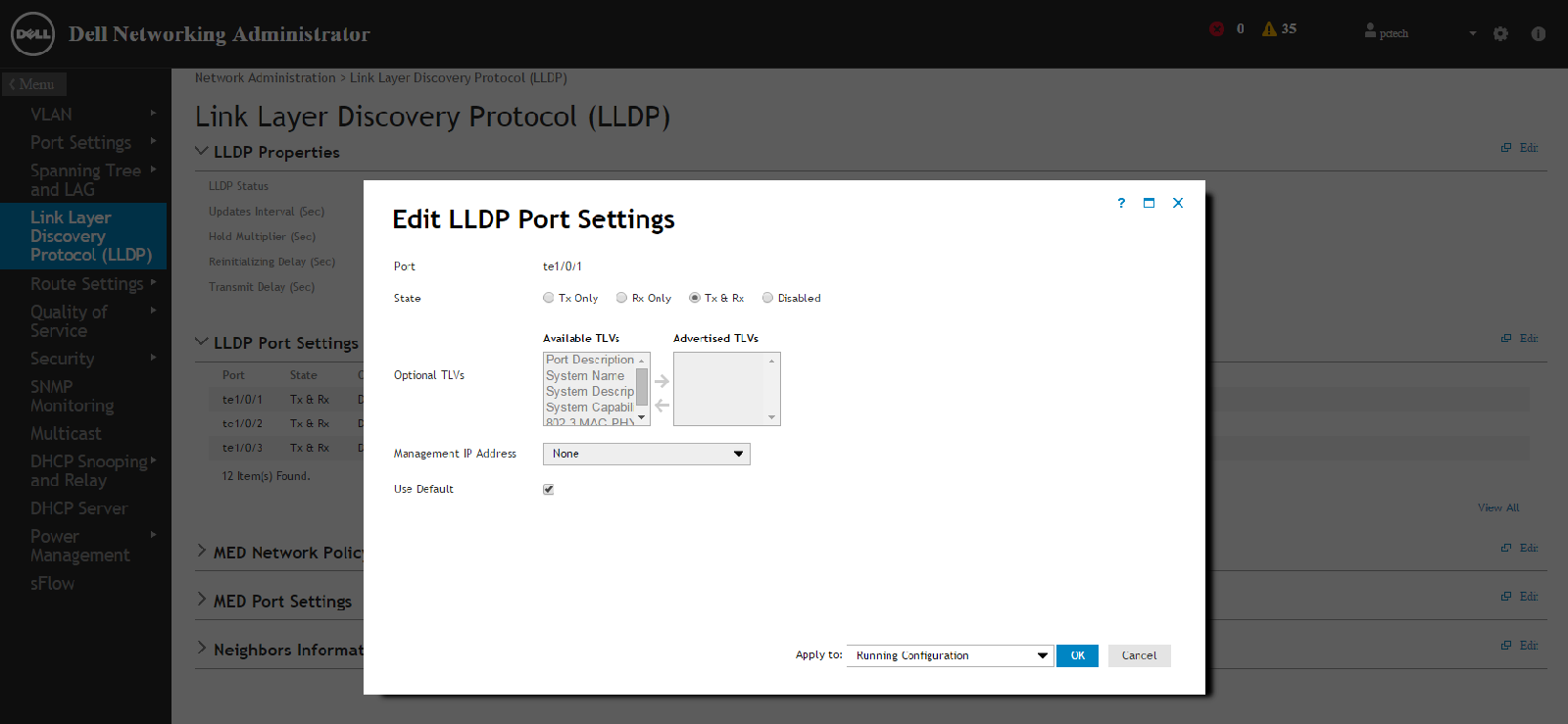
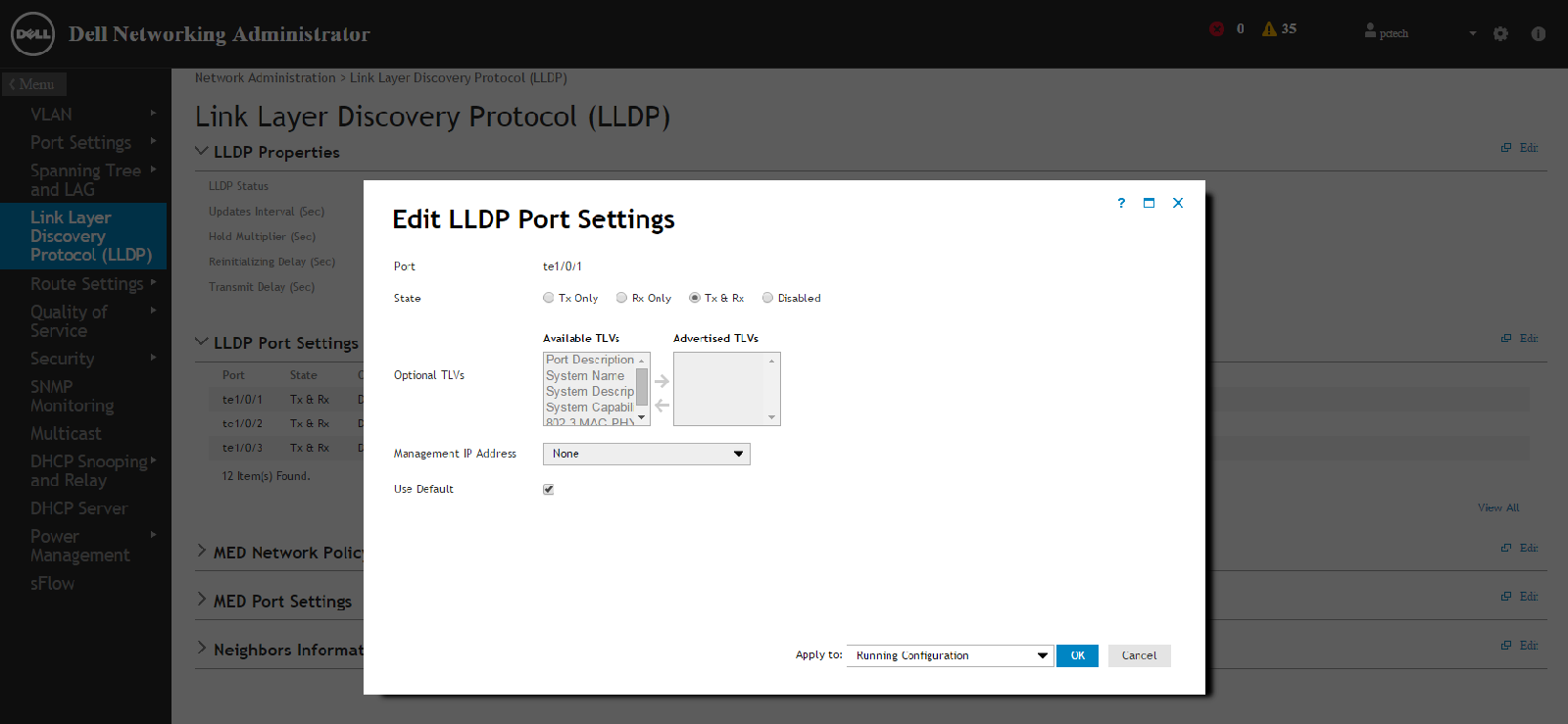
Nota: salvo conforme instruções contrárias do agente da Dell Networking, deixe as configurações avançadas de portas do LLDP como padrão.
2 Clique em Edit (Editar) e clique no ícone Edit (Editar) da porta individual a ser configurada.
3 Selecione o tipo de transmissão no qual o LLDP deve ser configurado no campo State (Estado). As opções possíveis são:
3 Selecione o tipo de transmissão no qual o LLDP deve ser configurado no campo State (Estado). As opções possíveis são:
– Tx Only (Somente transmissão) — ativa o LLDP somente na transmissão de pacotes LLDP.
– Rx Only (Somente recepção) — ativa o LLDP somente na recepção de pacotes LLDP.
-Tx & Rx (Transmissão e recepção) — ativa o LLDP na transmissão e recepção de pacotes LLDP.
– Disabled (Desativado) — o LLDP está desativado na porta.
4 Mova os TLVs opcionais que o comutador deve anunciar a da lista Available TLV (TLV disponível) à lista Optional TLV (TLV opcional). Os TLVs anunciam os seguintes elementos:
– Port Description (Descrição da porta) — informações sobre a porta, inclusive fabricante, nome do produto e versão de hardware/software.
– System Name (Nome do sistema) — o nome designado do sistema (em formato alfanumérico). Esse valor equivale ao objeto sysName.
– System Description (Descrição do sistema) — descrição da entidade de rede (em formato alfanumérico). Isso inclui o nome do sistema e as versões do hardware, sistema operacional e software de rede compatíveis com o comutador. Esse valor equivale ao objeto sysDescr.
– System Capabilities (Recursos do sistema) — principais funções do comutador e o fato de essas funções estarem ou não ativadas no comutador. Os recursos são indicados por dois octetos. Os bits de 0 a 7 indicam Outros, Repetidor, Ponte, WLAN AP, Roteador, Telefone, dispositivo de cabo DOCSIS e estação, respectivamente. Os bits de 8 a 15 são reservados.
— 802.3 MAC-PHY — recurso de taxa de bits e duplex e as configurações atuais da taxa de bits e duplex do dispositivo de envio. Também anuncia se as configurações atuais se devem a uma negociação automática ou a configuração manual.
Uma maneira alternativa de selecionar os TLVs é selecionar o campo Use Default (Usar padrão); nesse caso, apenas os TLVs obrigatórios são usados. Eles são: subtipo de chassi (endereço MAC), subtipo de porta (número da porta) e o TTL (Time-to-Leave, tempo de saída).
5 Insira o Management IP Address (Endereço IP de gerenciamento) que é anunciado a partir da interface.
Marque a opção Use Default (Usar padrão) para usar o endereço IP de gerenciamento padrão.
Informações sobre comutadores vizinhos
Você pode visualizar os dispositivos de conexão que estão enviando pacotes LLDP a partir desse local. Isso é útil na conectividade inicial, ao solucionar problemas de quais dispositivos que estão fisicamente conectados a portas específicas do comutador série X.
Para exibir informações dos vizinhos:
1 Clique em Network Administration (Administração da rede) > Link Layer Discovery Protocol (LLDP) > Neighbors Information (Informações dos vizinhos).
Os seguintes campos são exibidos para cada porta do dispositivo que tem um vizinho detectado:
– Port (Porta) — o número da porta cujas informações de vizinhos são exibidas
– Device ID (ID do dispositivo) — o ID do dispositivo vizinho
– System Name (Nome do sistema) — nome do sistema vizinho
– Por ID (ID da porta) — ID da porta vizinha
– Capabilities (Recursos) — recursos dos dispositivos vizinhos
2 Clique em Clear Neighbors Table (Limpar tabela de vizinhos) para excluir todas as entradas ou selecione Remove (Remover) para excluir uma entrada de porta específica.
Você pode excluir ou remover para garantir que a entrada volte e seja uma conexão atual válida.
Affected Products
Dell Networking X1000 Series, Dell Networking X4000 SeriesArticle Properties
Article Number: 000121656
Article Type: How To
Last Modified: 05 Jun 2025
Version: 5
Find answers to your questions from other Dell users
Support Services
Check if your device is covered by Support Services.